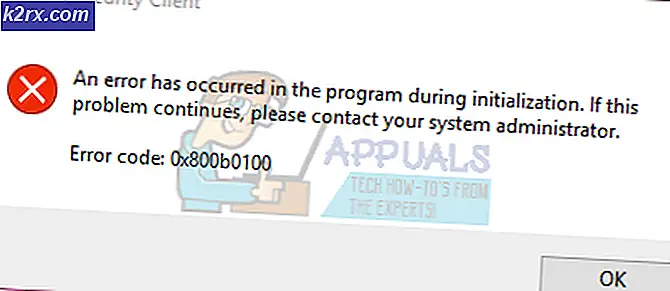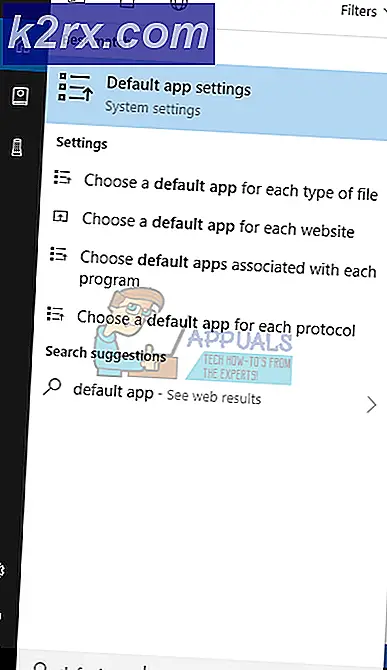Sådan bevarer du telefonens batteri, mens du spiller Pokémon GO
Selv et par timer brugt på at spille Pokémon GO vil gøre dig i stand til at indse, hvor meget spillet spåner væk på telefonens batteri, selv når det spilles i en lille smule tid. Pokémon GO - et forstørret virkelighedsspil fra Niantic og The Pokémon Company, der gør det muligt for spillere at gå ud i den virkelige verden for at opfylde deres barndomsdrømme om at blive Pokémon-trænere - er et mareridt for både batterilevetid og dataforbrug. Spillere rapporterer et 1% fald i batteriet hvert andet minut på selv de bedste telefoner, og batteriforbruget øges, mens du spiller i længere tid, og din telefon bliver varmere. Mens du spiller Pokémon GO, er spillet ansvarlig for mere end 15% (så højt som 90% for nogle telefoner!) Af din telefons batteriforbrug, hvilket sandsynligvis er endnu mere end det, som displayet bruger.
Medmindre du sidder rundt om en ekstern batteripakke eller to med dig eller har en af de sjældne Smartphones, der har sindssygt store batterier, kan du spille Pokémon GO på din telefon i mere end et par timer uden at tilslutte det til en oplader, der skal forlade din telefon så død som en svag Pokémon. Men heldigvis er der en række forskellige foranstaltninger, som du kan tage for at minimere tollen Pokémon GO tager på telefonens batteri, og følgende er nogle af de mest effektive:
Aktiver Pokémon GO's indbyggede batteribesparende funktion
Det ser ud til at folkene i Niantic vidste, hvor meget en stamme Pokémon GO ville lægge på spillernes telefoner, og derfor integrerede de en nifty Battery Saver-funktion i spillet. Pokémon GOs batteribesparende funktion er intet for aggressiv og er temmelig minimalistisk, da den formår at reducere spilets batteriforbrug betydeligt uden at gå på kompromis med gameplay. Hvad spilets Batterisparfunktion gør, gør din telefons display helt sort med kun et ekstremt svagt Pokémon GO logo på det, når telefonen er på hovedet (når den er i lommen eller mens du pacer med den i din hånd, for eksempel ). Selvom dette måske ikke virker så meget, er funktionen i stand til at spare en rimelig smule batteri, især på enheder med AMOLED-skærme, der trives, når deres skærme bliver svarte.
For at aktivere Pokémon GOs indbyggede batteribesparende funktion skal du:
- Start Pokémon GO.
- Tryk på Pokéball nederst på skærmen.
- Tryk på Indstillinger øverst til højre på skærmen.
- Tryk på Batterisparer for at aktivere funktionen. Du ved, at funktionen er aktiveret, hvis der er en markering ved siden af den.
Sluk for AR
Hvad er et forstærket Pokémon-spil uden Augmented Reality-bit? Svaret er et rigtig flot Pokémon-spil, der ikke dræber din telefons batter så meget. Den øgede virkelighed del af Pokémon GO er, at når du støder på en Pokémon i det vilde og trykker på den for at prøve at fange den, lancerer spillet telefonens kamera, hvorigennem du kan se den vilde Pokémon i dine omgivelser. Din telefons kamera er dog et andet batteri hog, hvilket gør Pokémon GOs Augmented Reality-funktioner ekstremt skadelige for telefonens batteri. Heldigvis kan AR dog være slukket i Pokémon GO, så du kan få mere brug af din telefon, selvom du vil gå glip af det storslåede syn på en Pidgey på din bilsæde, klar til at fange den. For at slukke for Augmented Reality skal du:
- Gå rundt, indtil du støder på en vild Pokémon.
- Tryk på den vilde Pokémon for at udløse Pokémon's fangstmekaniker af spillet.
- Når spillet lancerer dit kamera, og du kan se den vilde Pokémon igennem det, vil du også se en skift mærket AR øverst til højre på telefonens skærm. Tryk på AR- tasten, og den vil glide til slukket position, hvilket effektivt deaktiverer Augmented Reality.
Hvis du vil aktivere Augmented Reality igen i fremtiden, skal du blot trykke på AR- tasten igen og AR vil blive aktiveret.
Skub ned din telefons skærm
Dette er mere af en sidste udvej, især hvis du går på en Pokémon, der fanger escapade i bred dagslys, da du forsøger at fange en Pokémon om dagen med en svag skærm, kan det være ret hårdt. Men da du ser, at din telefons display er et af sine mest batteriforbrugende elementer, kan denne foranstaltning spare dig for en betydelig mængde batterier. For at dæmpe en iPhone-skærm, skal du skrue op fra en hvilken som helst skærm for at åbne kontrolcenteret og reducere skærmens lysstyrke derfra. På en Android-enhed kan du på den anden side reducere lysstyrken ved at skrue ned fra et hvilket som helst skærmbillede for at åbne meddelelsesområdet, hvor der kan findes en lysstyrke på de fleste enheder eller ved at navigere til Indstillinger > Skærm .
PRO TIP: Hvis problemet er med din computer eller en bærbar computer / notesbog, skal du prøve at bruge Reimage Plus-softwaren, som kan scanne lagrene og udskifte korrupte og manglende filer. Dette virker i de fleste tilfælde, hvor problemet er opstået på grund af systemkorruption. Du kan downloade Reimage Plus ved at klikke her